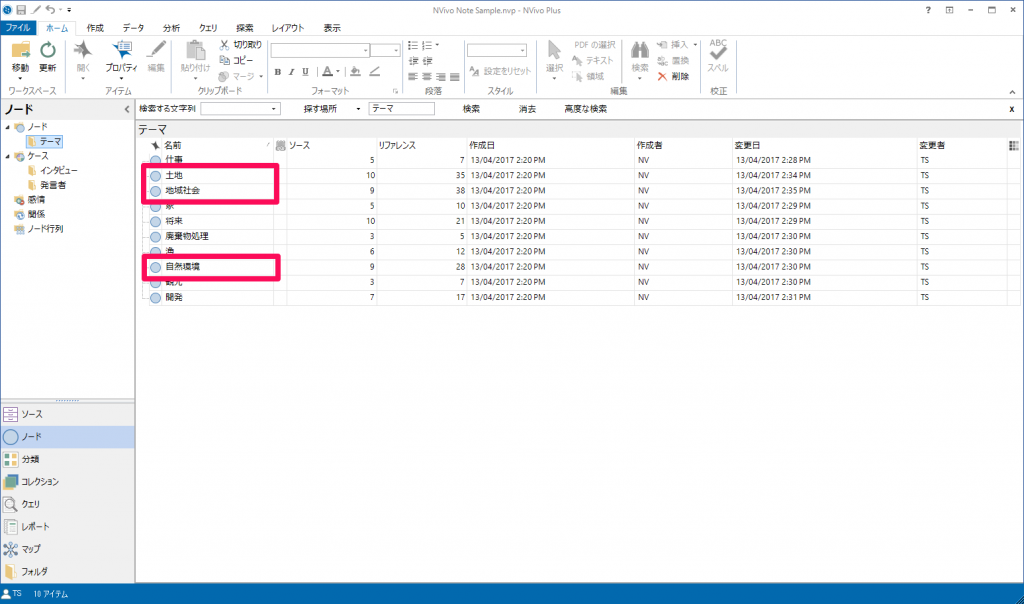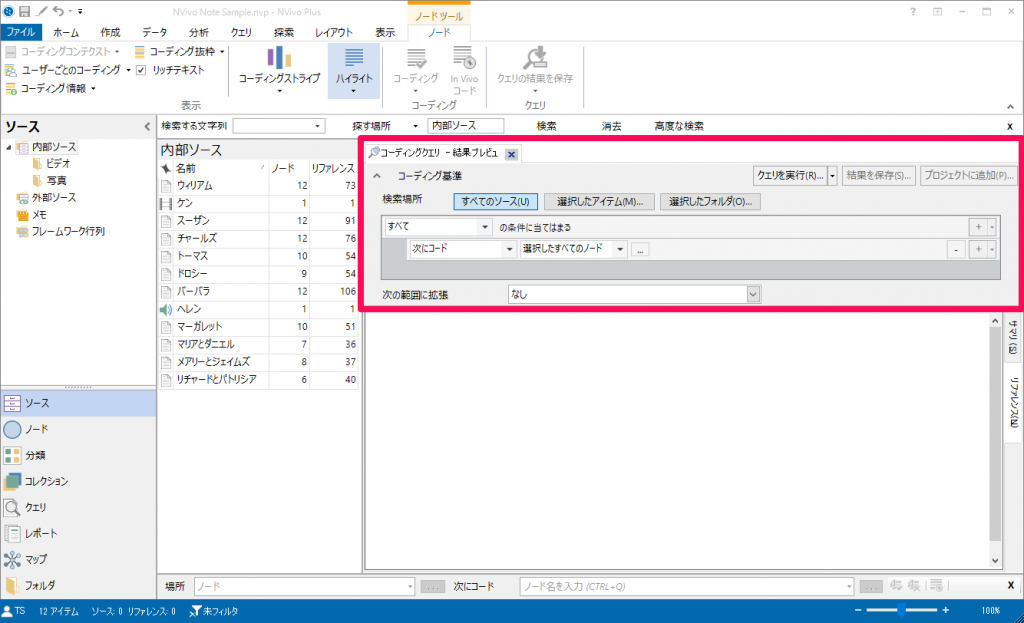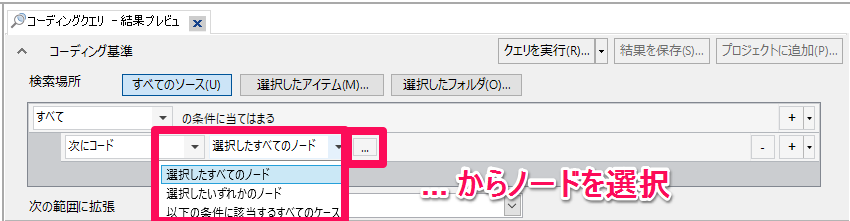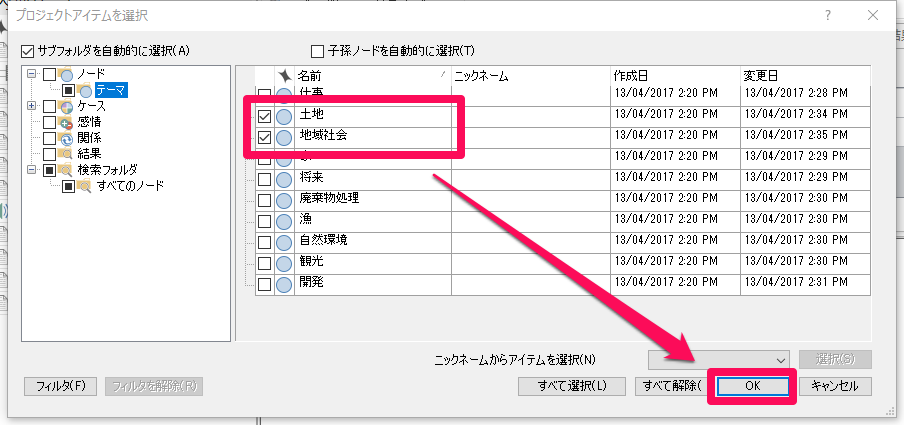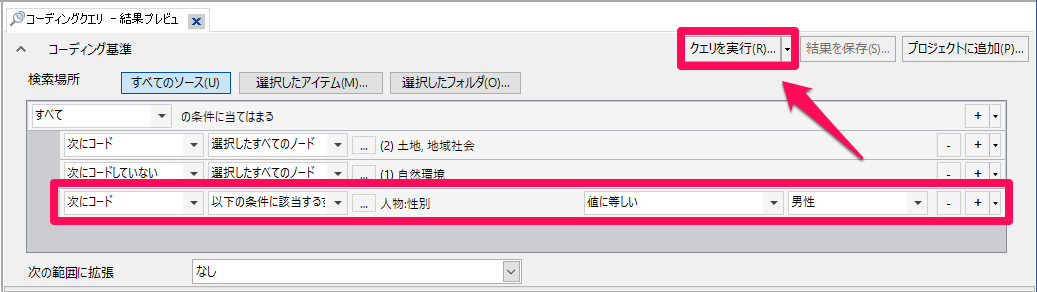コーディングクエリを使う
ノードをダブルクリックするとそこにコーディングされているテキストなどのリファレンスを見ることができます。コーディングクエリはそこから一歩進んで、集合の重なりを探索するようなイメージで使うことができます。
例えば、
1.ノードAとノードBの両方にコーディングされている
2.ノードA、ノードBのいずれかにコーディングされている
3.ノードAとBの両方にコーディングされていて、且つノードCにはコーディングされていない
4.ノードAとBの両方にコーディングされていて、且つノードCにはコーディングされていないもののうち、発言者がある属性に当てはまるもの
などなど・・・いろいろな条件で探索していくことができます。3、4あたりになると手作業で確認するのはかなり難しくなりそうですね。
なお、Starterではシンプルな条件設定のみ可能となっており、上記3、4の条件設定はできません。
今回は上記の4を例にコーディングクエリをご紹介します。
①ノード「土地」とノード「地域社会」の両方にコーディングされていて
②ノード「自然環境」にはコーディングされていないもののうち
③発言者が「男性」のもの
まず検索対象を指定します。ここでは[すべてのソース]とします。
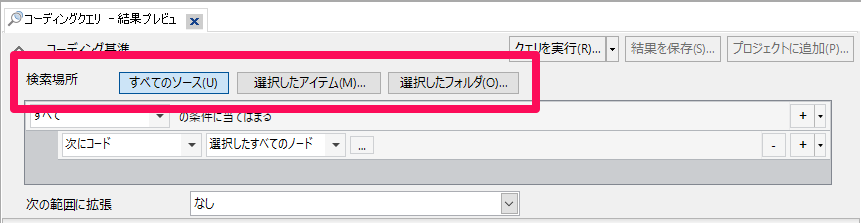
指定する条件のすべてに当てはまる(AND)か、いずれか一つに当てはまる/任意(OR)を指定します。今回は①~③すべてに当てはまるものを探したいのでプルダウンから[すべて]を選択します。

「①ノード「土地」とノード「地域社会」の両方にコーディングされている」を指定します。
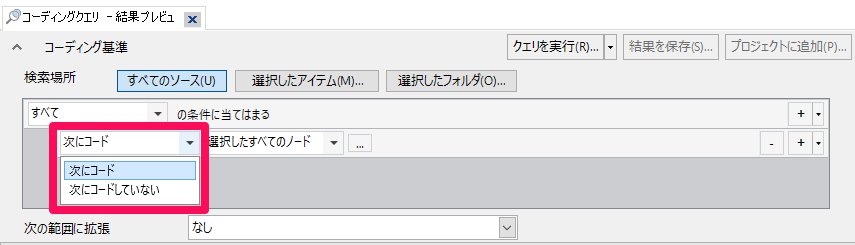
これで一つ目の条件が指定できました。右側の[+]をクリックして二つ目の条件を指定します。

「②ノード「自然環境」にはコーディングされていないもの」を同じ手順で指定し、もう一度[+]をクリックして三つ目の条件を指定します。
条件を削除したい場合は「+」の左側にある「-」をクリックしてください。

三つ目の条件は「③発言者が「男性」」ですので[以下の条件に該当するすべてのケース]を選択し「…」ボタンから条件を指定します。
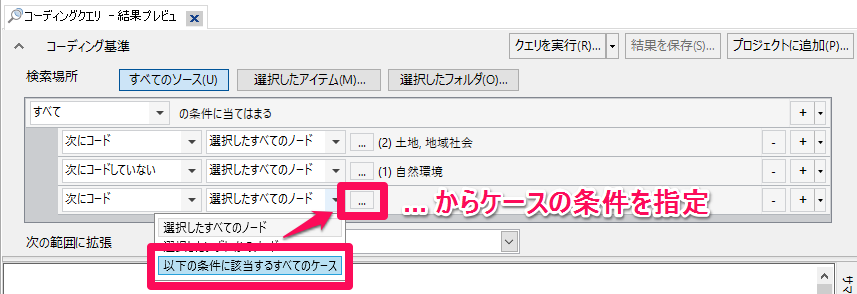
指定した条件に当てはまるリファレンスが表示されました。右上のボタンから結果を保存したり、クエリをプロジェクトに追加したりできます。
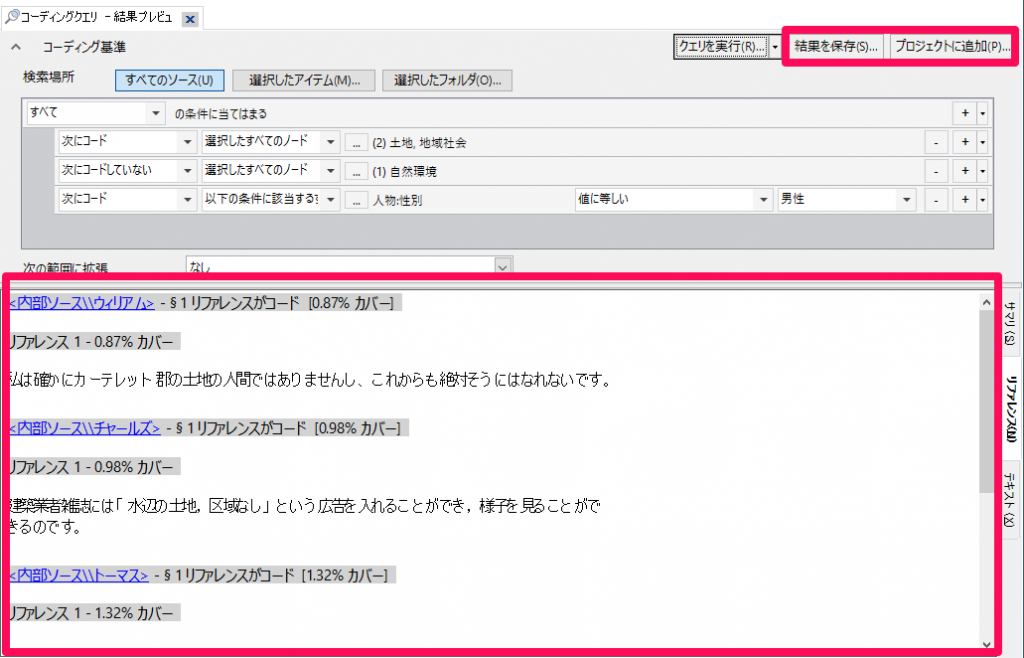
詳しくはNVivo Help: Run a Coding Query をご覧ください。
関連記事
-

-
クエリオプションを使いこなす – 対象範囲を指定する
クエリ設定画面[/caption] テキスト検索クエリやワード頻出度クエリには、検索条件とし
-

-
テキスト検索クエリの結果をワードツリーで表示する
NVivo ではご自身の研究に必要なドキュメントから、単語を指定してその単語の前後でどのような事が述
-
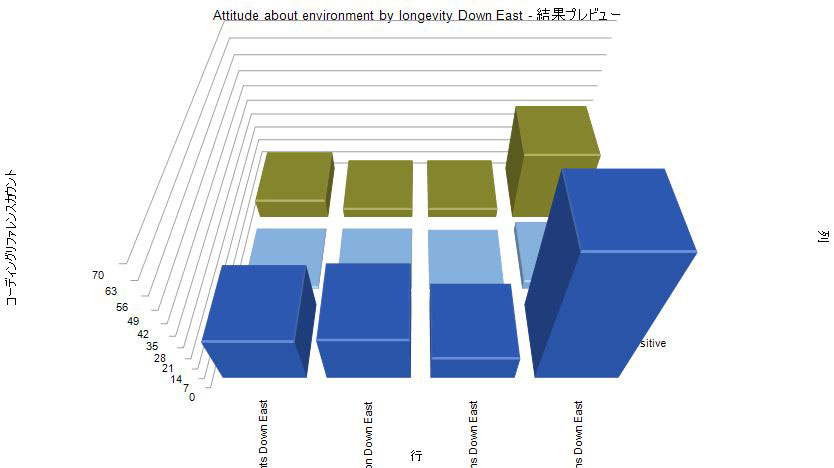
-
行列コーディングクエリ
行列コーディングはインポートされたデータ、コーディングされたデータを元に
-

-
ワードツリーを最前面に – テキスト検索クエリ結果プレビュー
「テキスト検索クエリを実行したら、真っ先にワードツリーを見たい!」そんな時はテキスト検索クエリ結果プ
-
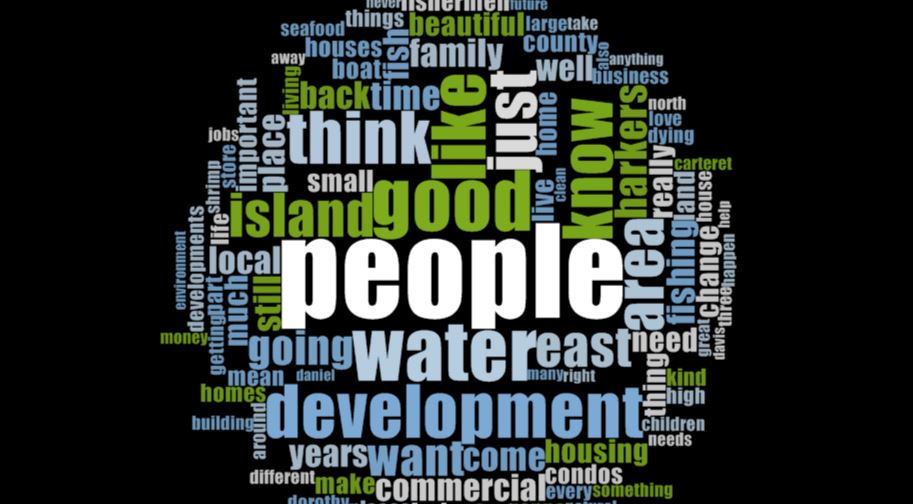
-
ワード頻出度を表示する
ワード頻出度[/caption] この画像のように、取り込んだデータや特定のノードでコーディ
-

-
単語クラウドを最前面に – 頻出語クエリ表示
頻出語クエリを実行すると、「サマリー」「単語クラウド」「ツリーマップ」「クラスター分析」の4つのビュ
-
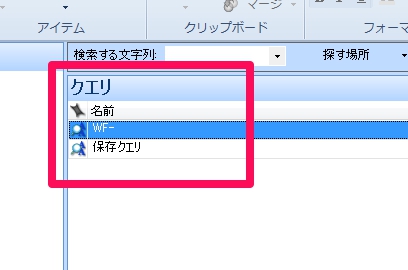
-
クエリを保存する方法
何度も使うクエリはクエリウィザードの設定中にクエリを保存しておくのが良いです。例えば一度分析したプロ
-

-
資料から一瞬で必要な文章を取り出す「テキスト検索クエリ」(NVivo 11)
調査・研究で必要な資料が集まって、その中から特定の単語を探し出すというのはとても骨の折れる作
-

-
ワード頻出度クエリの設定変更
前回、ワード頻出度クエリで日本語設定をする方法を(ワード頻出度クエリで日本語が出ない→言語変更で解決
-

-
ワード頻出度クエリで不要な単語を非表示にする(停止語を使う)
ワード頻出度クエリを実行し、表示結果の中に研究に不必要な単語が出てくることがあります。例えばSNSの
- PREV
- マニュアルコーディング 4つの方法
- NEXT
- 2つのアイテムを比べる比較ダイアグラム